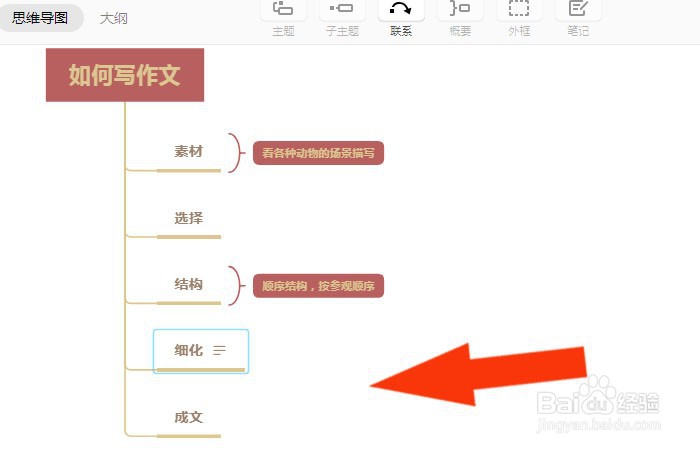1、 在计算机中,打开Xmind软件,在导图模板中,选择树形图模板,鼠标左键单击打开,如下图所示。
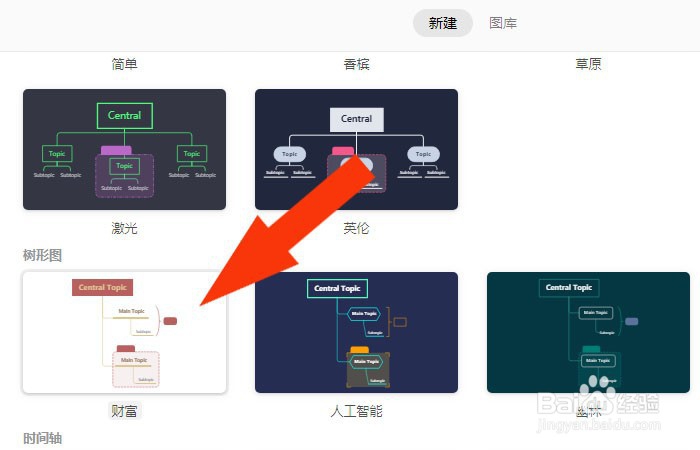
2、 接着,可以看到树形图模板的主题框架,可以修改主题名称,如下图所示。
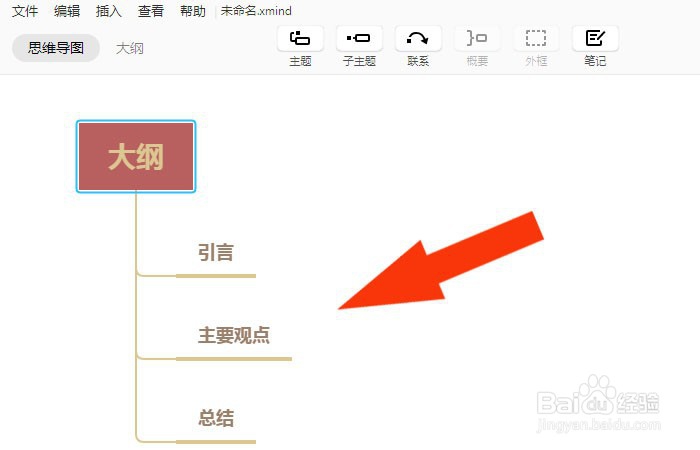
3、 然后,鼠标左键选择中心主题,添加子主题,如下图所示。
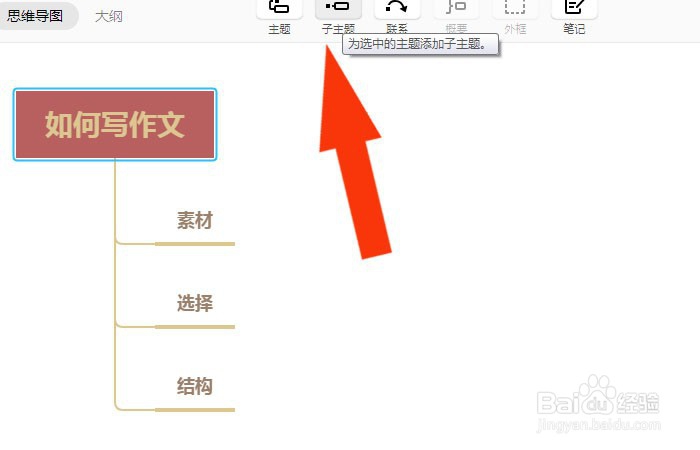
4、 接着,鼠标左键选择子主题,并修改子主题的名称,如下图所示。
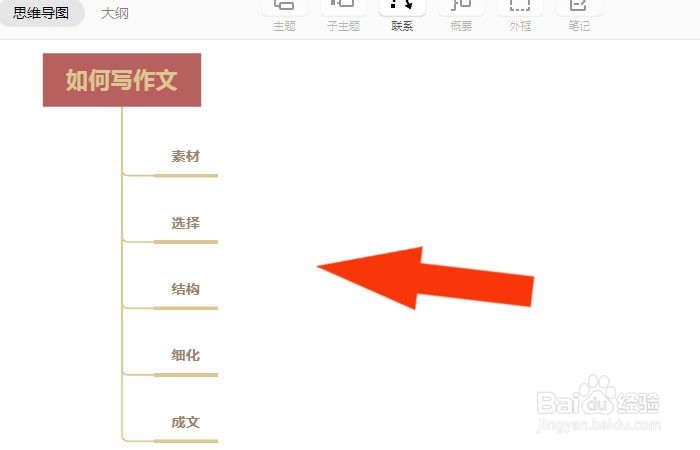
5、 然后,选择树形子主题,并单击工具栏中的【概要】按钮,如下图所示。
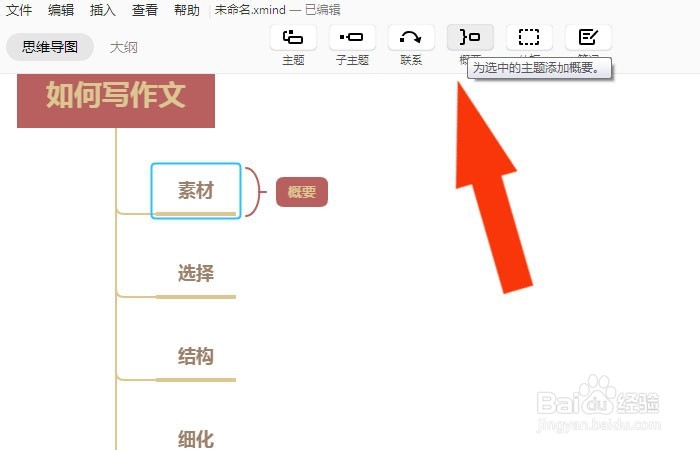
6、 接着,给子主题的概要,输入标题名称,如下图所示。
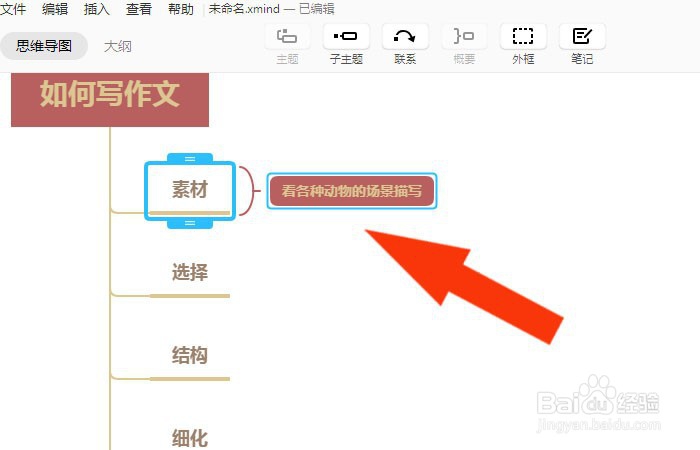
7、 然后,可以给子主题添加笔记,单击工具栏中的【笔记】按钮,如下图所示。
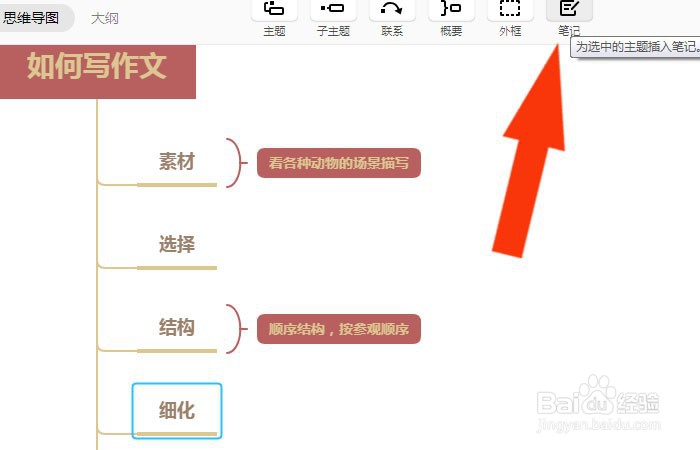
8、 接着,在笔记文本框中输入文本,如下图所示。
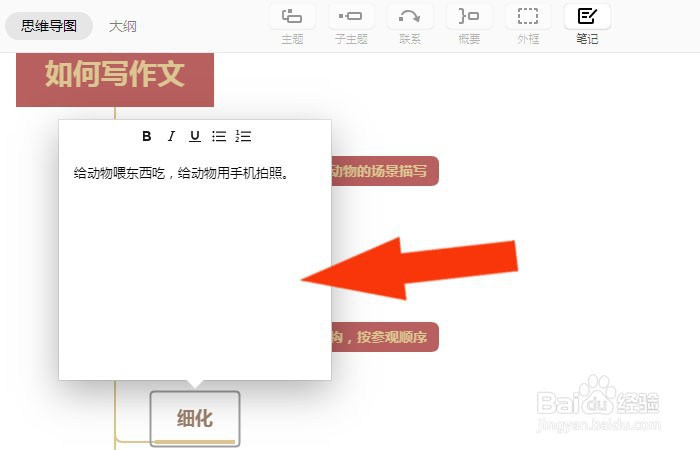
9、 最后,可以看到通过修改树形图模板,就绘制好了树形结构图了,如下图所示。通过这样的操作就绘制好树形图了。